ロジクールのワイヤレスコンパクトマウス、「MX Anywhere 3」のレビューをお届けする。
「MX Anywhere 3」は、同社のフラッグシップモデルであるMXシリーズの最新マウス。大型かつ多ボタンを搭載した同世代のMX Master 3に対して、本製品は持ち運びも視野に入るコンパクトサイズが特徴だ。
今回、当サイトではロジクールより「MX Anywhere 3」をレビュー用に提供いただけたので、使ってみて得られた率直な感想を包み隠さずにお伝えする。
後継モデルロジクール MX ANYWHERE 3Sが登場しました。
▶ロジクール MX ANYWHERE 3Sの予約受付が開始。小型マウスのフラッグシップが静音化
「MX Anywhere 3」を
MX Anywhere 3の特徴とスペック

- フラッグシップモデルであるMXシリーズのコンパクトモデル
- MagSpeed電磁気スクロール
- Flow対応
- Type-Cポート搭載
| MX Anywhere 3 | |
|---|---|
| 接続方式 | Unifyingレシーバー (2.4GHz) Bluetooth |
| 対応OS | Windows 10,11 以降/macOS 10.15 以降/iOS 13.4 以降 /iPadOS 14 以降/Linux /Chrome OS Android 5.0 以降 |
| センサー方式 | Darkfield高精度レーザーセンサー |
| DPI | 200~4000dpi(50dpi刻みで設定可能) |
| 総ボタン数 | 6個 |
| ホイールクリック / チルトクリック | 対応 / 非対応 |
| スクロール | MagSpeed電磁気 スクロール |
| 最大接続台数 | 3台 |
| 動作距離 | 最大約10m |
| バッテリー持ち | 最大70日間(1分間の急速充電で3時間使用可能) |
| 充電ポート | USB Type-C |
| 本体サイズ(幅 x 奥行 x 高さ) | 65 x 34.4 x 100.5 mm |
| 重量 | 約99g |
握りやすくコンパクトな設計

まずは外観チェックから。「MX Anywhere 3」は、グラファイト・ローズ・ペールグレーの3色のカラーのカラーバリエーションで展開されている。
本記事で紹介するカラーはペールグレー。名前の通り、薄い(ペール)灰色であり、ほとんどホワイトに近いと言ってもいい。デスク環境やほかの周辺機器に合わせてカラーを選ぶと、統一感を出しやすいのでおすすめだ。
特に、同じくロジクールのMX KEYS MINIは「MX Anywhere 3」と同じカラーラインナップが用意されているため、非常に相性がいい。

表面はサラサラとした質感。両サイドにはシリコン素材が採用されており、グリップ力が高められている。
左の側面にはデフォルトで戻る・進むに割り当てられた2つのボタンを搭載。右手で「MX Anywhere 3」を使用する場合は、自然に親指が触れる位置なのでスムーズに操作できる。

天面にはスクロールホイールとモードシフトボタンを搭載。先代のMX Anywhere 2やMX Anywhere 2sのスクロールホイールにはラバー素材が用いられていたが、今作には光沢のあるスチールが採用されている。
使用感は後述するが、キラキラとした見た目は高級感もありデザイン的にもグッド。MX Master 3にも同様のスクロールホイールが採用されているためしばらく使用しているが、ラバーよりも汚れが目立ちにくいのも気に入っている。

底面には4ヶ所に滑り止めを配置。
中央に読取センサーが搭載されているほか、その左隣に電源スイッチ、下には接続先のデバイスを切り替えるEasy-Switchも用意されている。
各種認証情報なども記載されており、正直なところ見た目はかなりゴチャゴチャしていてスマートではないが、基本的には目につかない部分なので特に不満はない。
持ち運び用としてもおすすめ

「MX Anywhere 3」の魅力は、ロジクールのフラッグシップモデルとしての多彩な機能を詰め込みながらコンパクトにまとめられていること。
上の画像のように手の平でしっかりと包み込めるほどのサイズなので圧迫感が少なく、スペースの少ないデスクでも無理なく使用できる。

MX Masterシリーズとは異なり高さもかなり抑えられているため、一般的なガジェットポーチやPCバッグにも収納できる場合がほとんど。
外出先でノートPCを使用してガッツリと作業したい場合、どうしてもタッチパッドでは効率が落ちてしまう。ノートPCが入るカバンであれば「MX Anywhere 3」もまとめて入れられるので、外でパソコンやタブレットを使う機会が多い方には適している。
筆者も約1ヶ月程度使用した結果、自宅ではMX Master 3を使い続けつつ外出用のカバンには常に「MX Anywhere 3」を待機させている状態に落ち着いた。
使い心地は軽快でスムーズ

実際に1ヶ月ほど「MX Anywhere 3」を使っているが、通信の安定性やカーソルの追従性、精度などは全く申し分ない。
外出時に持ち歩いていることもあり、ガラス天板のデスクやビジネスホテルのベッド上などでも使用してみたが、トラッキングに問題が発生することはなく非常に快適だった。
個人的な話をすると、もう少し大型のマウスの方が好きなので長時間じっくりと作業したいときにはやや物足りなさを感じたのも事実。しかし、性能や機能とモバイル性のバランスを求めると、実に丁度良い設計であるとも思う。
カスタマイズ可能なボタンは4つ
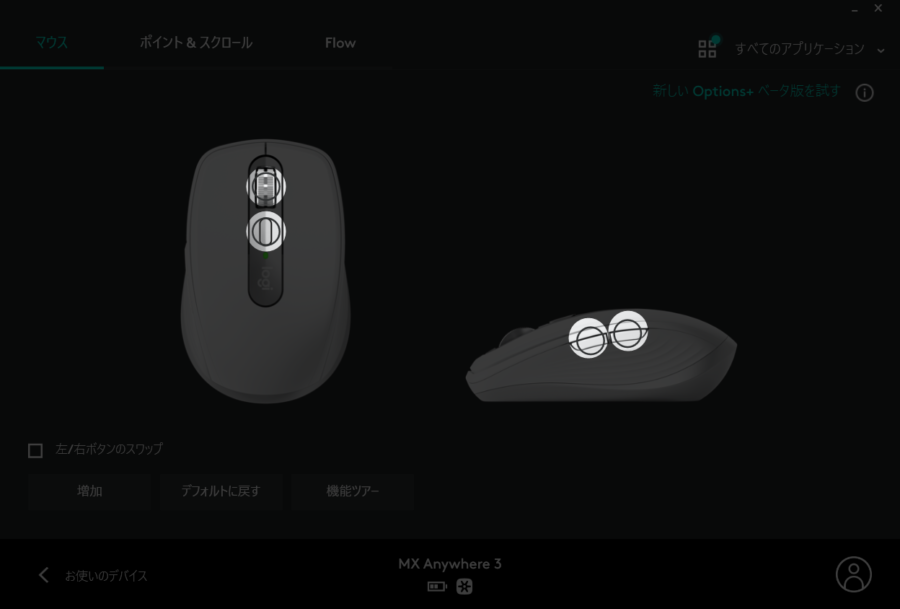
PC側にLogicool Optionsを導入すれば、クリックボタンを除く4つのボタンを自由にカスタマイズ可能。
割り当てられる機能はコピーや貼付け、アプリケーションの起動などの定番の動作のほか、任意のキーストロークやWindows固有の一部の機能、スクリーンショットツールなど多岐にわたるので、使いたい機能がない!となる心配はほとんどないはずだ。
また、機能の割り当てをアプリケーションごとに保存できるのも見逃せない。例えば、Vivaldiではサイドのボタンを戻る・進むに、VEGAS Proではアンドゥ・リドゥに割り当てるといった棲み分けが可能。Microsoft OfficeやAdobe系のアプリ向けには、あらかじめプリセットまで用意されている。
さまざまなツールを使い分けている方にとっては、使いこなせれば非常に強力な機能となる。
無音&高速な「MagSpeed電磁気スクロール」

「MX Anywhere 3」最大の特徴が、MagSpeed電磁気スクロールと呼ばれる技術を採用した新設計のスクロールホイールだ。
ロジクールのハイエンドマウスには、従来からスクロール時にカリカリとした抵抗のある「ラチェット」と無抵抗の高速スクロールが可能な「フリースピン」の切り替え機能が搭載されてきた。今作にも同様の機能が搭載されているのだが、MagSpeed電磁気スクロールの採用により「フリースピン」がより滑らかに、そして耳を近づけなければわからないほど無音になっている。
フリースピン中に任意の位置で回転を止めるとスクロールも吸い付くようににピタッと止まってくれるので、動作の正確性もすぐに肌で感じ取れる。また、ホイールが金属製なので手入れしやすいのも魅力だ。
デバイスを使い分けているならFlowも便利
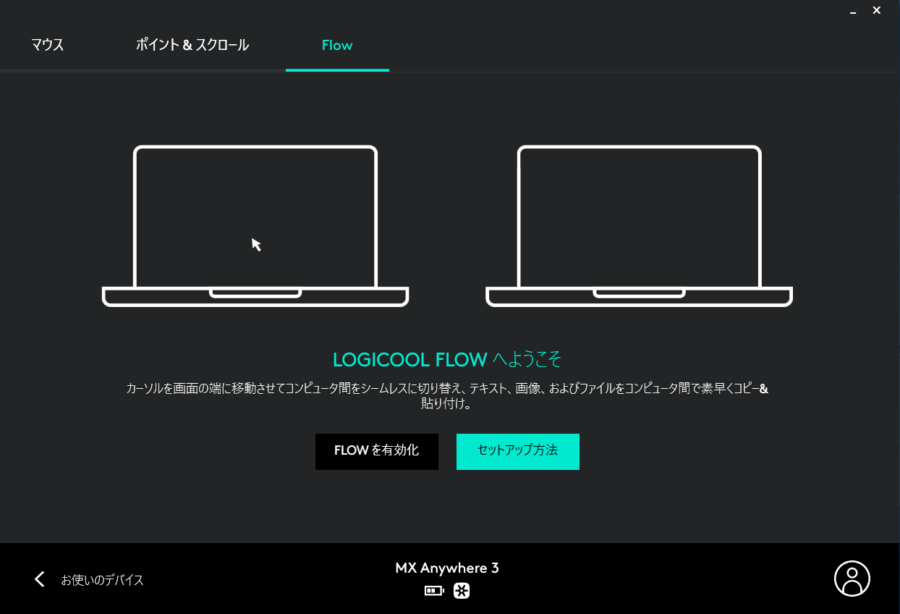
「MX Anywhere 3」は、ロジクールのハイエンドマウスの定番機能であるFlowにも対応している。
Flowは複数のPCを使っていることが前提の機能なので、決して全員に刺さる機能ではない。しかし、macOSとWindows間でも問題なく利用できる機能でもあるため、意外と活用できる方は多いはずだ。
個人的には、2画面をアレコレと複雑に使い分けるよりも、ちょっとしたファイルの受け渡し方法として重宝している。
同じネットワーク上に存在するPCの間で、カーソルを画面の端まで移動させるだけでシームレスに移動できる機能。
PC間でテキスト、画像、およびファイルのコピー&ペーストも可能なので、複数のPCを実質マルチモニターのように扱える。
「MX Anywhere 3」を
電池持ち

ワイヤレスマウスである「MX Anywhere 3」には、500mAhのバッテリーが内蔵されている。ロジクール公式サイトによると、 1回のフル充電で最大70日使用できるほか、1分間の急速充電で3時間使用可能とのことだ。
実際、フル充電してから約1ヶ月ほど使用しているが、バッテリー切れが心配になるシーンは全くない。Logicool Optionsから確認できるバッテリーの残量アイコンも3分の2残っているので、概ね公式情報通りの電池持ちと言っていいはずだ。
また、底面には電源ボタンが搭載されているため、収納したり持ち運んだりしているときに電源をオフにしておけば、よりバッテリーの消耗を抑えられる。
気になるポイント

「MX Anywhere 3」の使用感には概ね満足しているのだが、2点だけ気になる部分もあったので共有しておこう。
致命的な欠点というよりは、「ここが改善されればもっと使いやすいんだけどな」といったニュアンスに近いので、参考程度に読んでいただければ幸いだ。
ミドルクリックの感触が中途半端

まず1つ目は、ミドルクリック(スクロールホイールのクリック)の感触がしっくりこないこと。
上手く言葉で表現しにくいのだが、「カチッ」や「グッ」のような明確に押し込んだ感触が弱く、ちゃんとクリックできているのかどうかが指先からは伝わりにくいと感じる。実際は画面を見ているのでクリックができていないことはないのだが、使っていて何となく腑に落ちない違和感がある。
さすがに1ヶ月も使用しているとそういうものだと体が覚えてしまったが、自宅用で使っているMX Master 3のミドルクリックには「カチッ」というフィードバックがあるため、あらためて「MX Anywhere 3」を使うと物足りなさを感じてしまう。
クリック音が大きい

もう1つは左右ボタンのクリック音。MagSpeed電磁気スクロールの採用によりスクロールホイールが驚異的な静音性を手に入れたのに対して、残念ながらクリック音は非常に大きい。
実はこれ、「MX Anywhere 3」だけではなくMX Master 3でも同様の仕様なのである意味ではシリーズの特徴でもある。
「MX Anywhere 3」 はハイエンドマウスではあるものの静音マウスではない。しかし、スクロールホイールの静音性をアピールするのであれば、クリックボタンにも少しだけ気を遣ってほしかったというのが本音。
特に、「MX Anywhere 3」 はモバイルシーンで活用する機会の多いコンパクトモデルなので、クリック音を小さくする需要は他のモデルよりもあるのではないかと思う。
MX Anywhere 3とMX Master 3を比較

最後に、せっかくMX Master 3も所有しているので「MX Anywhere 3」と簡単に比較してみようと思う。
結論はありきたりなので先に述べるが、ノートPCやタブレットと一緒に持ち運ぶのであれば断然「MX Anywhere 3」の方が適している。サイズも形状も 「MX Anywhere 3」 の方が圧倒的にモバイル向けだ。
搭載されているボタンの数は、MX Master 3が7つなのに対して「MX Anywhere 3」は6つ。「MX Anywhere 3」にはジェスチャーボタンが搭載されていない。
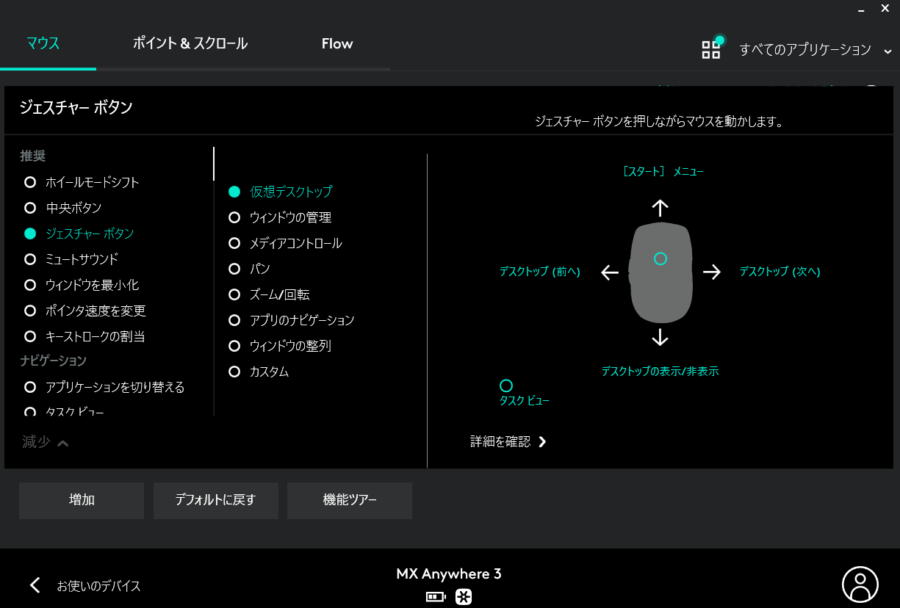
ただし、カスタマイズ可能な4つのボタンにはジェスチャー機能も割り当てられるので、ジェスチャー操作自体は「MX Anywhere 3」でも利用できる。
同様に、「MX Anywhere 3」にはサムホイールが搭載されていないが、サイドボタンを押しながらホイールを回転させれば横スクロールも可能。
つまり、「MX Anywhere 3」はサイズこそ小さいものの、ソフトウェアの力でMX Master 3とほぼ同等の機能を実現できている。Logicool Optionsの導入は必須ではないが、「MX Anywhere 3」の力を最大限に引き出したいのであればぜひ使ってみてほしい。
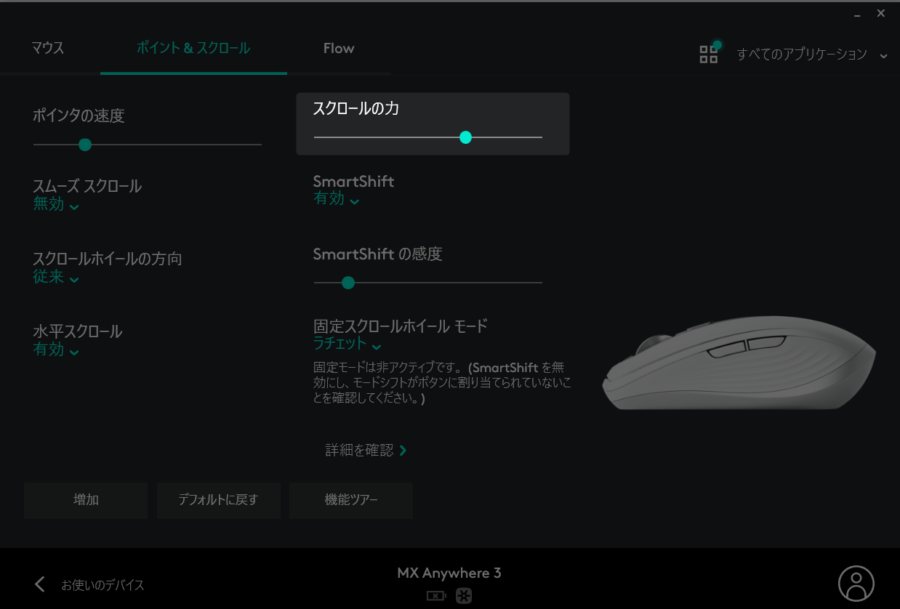
ちなみに、「MX Anywhere 3」にはあってMX Master 3にはない機能としては、スクロールホイールの重さの設定が挙げられる。
Logicool Optionsでは「スクロールの力」という項目で用意されており、バーを右にスライドさせるとスクロールホイールが重く、左にスライドさせると軽くなる。地味な機能ではあるが、細かい部分まで自分好みにカスタマイズ可能だ。
まとめ
「MX Anywhere 3」はコンパクトなマウスだが機能は決して妥協されておらず、Logicool Optionsの導入により大型マウスと同等の使い方ができる。「持ち運びやすい高性能なマウスが欲しい」という方には、間違いなく打って付けだ。
もちろん、自宅で使うのにもおすすめ。小回りが利くため限られたスペースでも使いやすく、自宅とモバイルの作業環境の統一もできる。
ただし、マウスとしては価格は若干高め。その分高性能ではあるので、本記事を参考にぜひじっくりと検討してみてほしい。
関連MX Keys Mini(KX700) レビュー。テンキーレスの大本命、家でも外でも使える機動性の高いキーボード
「MX Anywhere 3」を






コメント